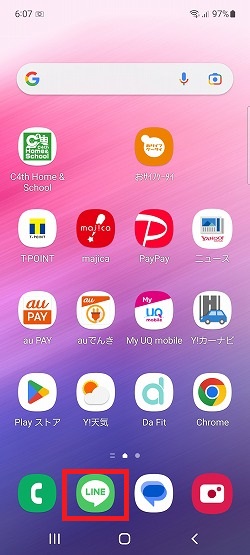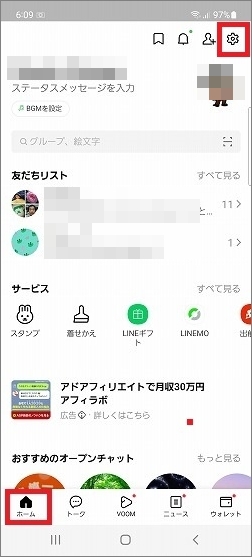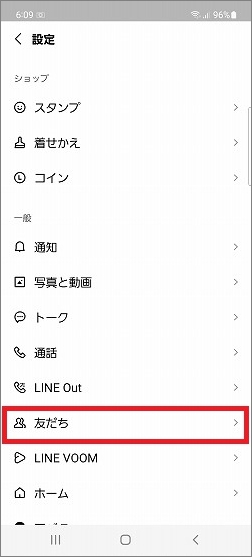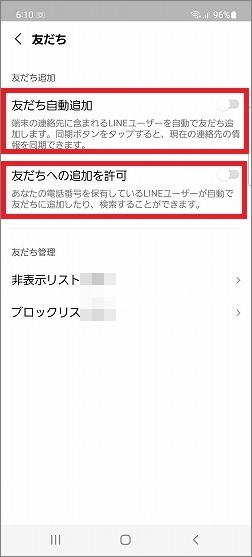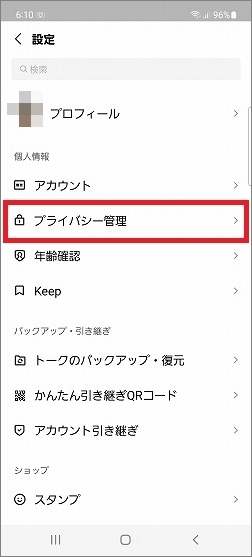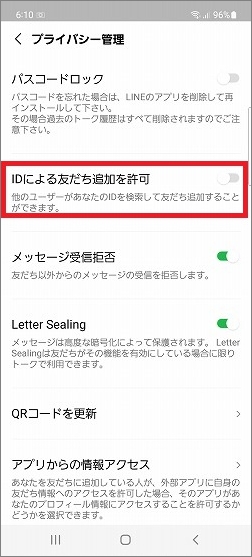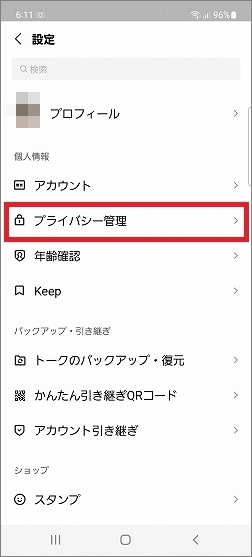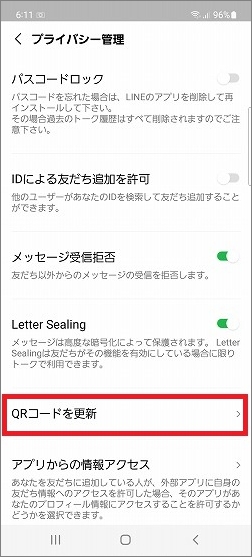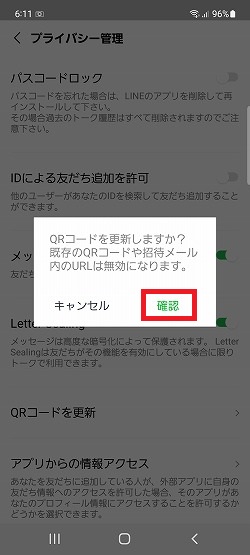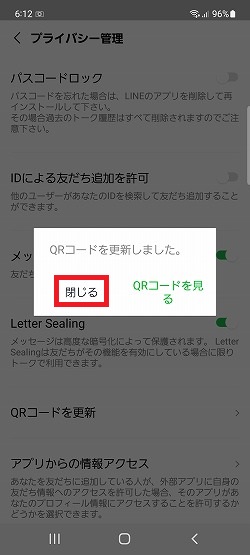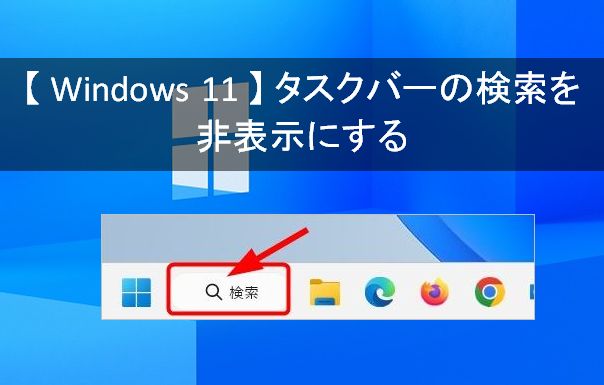Warning: Undefined array key 3 in /home/c2989413/public_html/wdlabo.net/wp-content/themes/sango-theme-poripu/library/functions/prp_content.php on line 18
Warning: Undefined array key 4 in /home/c2989413/public_html/wdlabo.net/wp-content/themes/sango-theme-poripu/library/functions/prp_content.php on line 21
Warning: Undefined array key 3 in /home/c2989413/public_html/wdlabo.net/wp-content/themes/sango-theme-poripu/library/functions/prp_content.php on line 30
Warning: Undefined array key 4 in /home/c2989413/public_html/wdlabo.net/wp-content/themes/sango-theme-poripu/library/functions/prp_content.php on line 33
今回の解説は、 LINE における初心者あるいは高齢者向けになります。
ご利用の端末に LINE をインストールしデフォルトのまま使用されている場合は十分ご注意くださいませ。
今や LINE の使用率はかなり高いといっても過言ではないでしょう。しかしながらイマイチわからないといった人も少なからずいらっしゃるのではと思っています。
まずはインストールしたら必ずプライバシーの設定を完了してからお使いくださいね。
 LINEの安心安全今すぐできるプライバシー設定方法
LINEの安心安全今すぐできるプライバシー設定方法
今回の記事は、あなたの電話番号を知っている方からの LINE が勝手に登録されるという仕組みがあります。
よく連絡を取り合う人ならいいのですが・・・でも勝手に登録されるのはチョット・・・イヤだな!
いきなり LINE の友だちリストがズラズラと並んでくるのは。。。
そんな方々のために勝手に友だち登録されないよにしておきましょう。
めちゃ簡単なので。。。それではまいりましょう。
LINE における友だちを自動登録しない設定方法
▼ まずは LINE を起動しましょう。
▼ ホームボタンをタップし、右上の歯車(設定)をタップします。
▼ 少々下にスクロールすると 「 友だち 」 という項目があるのでタップします。
▼「 友だちの自動追加 」 と「 友だちへの追加許可 」 この2つの項目を右端のボタンをOFFにしましょう。
これで自動で追加されることはなくなります。
さらに追加であなたの LINE ID を知っている人の場合です。これらも登録されちゃいますので設定しておきましょう。
▼ 一旦設定の画面に戻ります。「 プライバシー管理 」 をタップします。
▼ 「 IDによる友だち追加を許可 」 この欄の右端のボタンを OFF にします。
これで友だちの自動登録はできなくなります。
しかしながら・・・・
ここまでは知っているよ!って方もいらっしゃいますが・・・これからお話するQRコードの更新までは知らなかったよって人が結構いらっしゃいます。
QRコードの更新
友だち登録する際に、 QR コードを使って簡単に登録できます。 QR コードをメールに添付したりすれば簡単ですよね。ここにも危険がいっぱい。。。 QR コードが拡散する恐れがあることを知っておいてくださいね。
そこで重要なことが、、、 QR コードを一旦使用したらQRコードを新しいものに更新しておくことが重要です。
▼設定の欄から同じく 「 プライバシー管理 」 をタップします。
▼ 「 QRコードを更新 」 の項目を一回タップします。
▼ 確認が表示されるので 「 確認 」 をタップします。
▼ 更新された新しい QR コードを確認したい場合は、 「 QRコードを見る 」 そうでない場合は、 「 閉じる 」 をタップします。
以上で説明は終了となります。
最後に・・・
便利なSNSですが、近年こうしたツールから事件になったことが報じられていますよね。
プライバシー的な管理から慎重に扱うことが重要です。
コミュニティ的なツールは特にそうです。
楽しく安全に利用することは自己責任です。
事件に発展してからでは遅いです。
便利さ=危険もあるということ。
お互いにルールをわきまえながら正しい使い方を心がけたいものですね
ではでは~またね